オンライン熱解析CATTHMのチュートリアルです。
目次
解析概要
図のような金属棒の端を加熱した場合の温度を解析します。
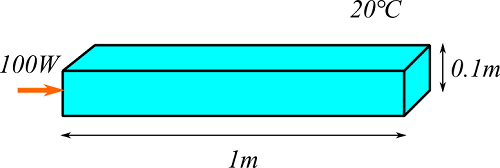
この金属棒は、断面が0.1m×0.1m、長さが1mで、20℃の空気中に置かれているとします。一方の端面を100Wで加熱した時の、温度分布を計算します。十分時間がたった後の定常状態の温度を求めます。
計算条件
- 端面の加熱量:100 W
- 棒の壁面からの熱伝達率:5 W/(m2 K) (自然対流熱伝達)
- 外気温度:20 ℃
- 棒の熱伝導率: 80 W/(m K)
解析モデル
熱回路網モデルを作成するため、金属棒を4分割します。計算ノードは、分割した部位の中心と端面に置きます。また、外気温度を設定するためのノードも定義します。
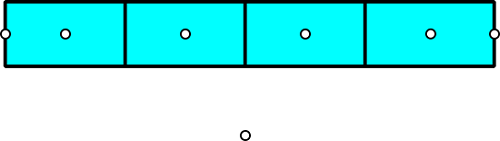
金属棒の内部は、熱伝導で熱が移動するため、分割した各部位のノードを接続します。
また、外気への伝熱は、自然対流により、金属棒の表面から一様の熱伝達率で放熱するものとします。したがって、分割した各部位のノードから、外気ノードへ接続されます。
模式的に書くと下図のような回路となります。
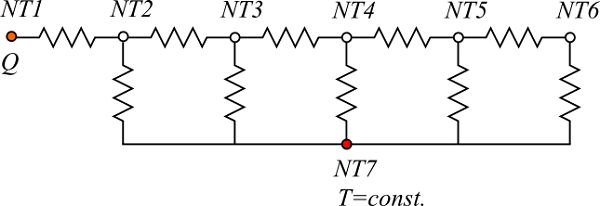
NT1~NT6:金属棒、NT7:外気
熱抵抗の計算
解析設定の前に、あらかじめ熱抵抗を算出しておきます。熱伝導による熱抵抗$R$は、ノード間距離を$\delta$、熱伝導率を$\lambda$、伝熱面積を$A$とすると、
$$R=\frac{\delta}{\lambda A}$$
と表されます。したがって、NT1とNT2の間の熱抵抗は、
$$R_{12}=\rm{\frac{0.125[m]}{80[W/(m K)] \times 0.01[m^2]}=0.15625[K/W]}$$
となります。
また、対流熱伝達による熱抵抗$R$は、熱伝達率を$h$とすると、
$$R=\frac{1}{h A}$$
と書けます。したがって、NT2とNT7の間の熱抵抗は、
$$R_{27}=\rm{\frac{1}{5[W/(m^2 K)] \times 0.1[m^2]}=2.0[K/W]}$$
となります。同様にすべての熱抵抗を計算すると、以下のようになります。
| ノード1 | ノード2 | 熱抵抗[K/W] |
|---|---|---|
| NT1 | NT2 | 0.15625 |
| NT2 | NT3 | 0.3125 |
| NT3 | NT4 | 0.3125 |
| NT4 | NT5 | 0.3125 |
| NT5 | NT6 | 0.15625 |
| NT2 | NT7 | 2.0 |
| NT3 | NT7 | 2.0 |
| NT4 | NT7 | 2.0 |
| NT5 | NT7 | 2.0 |
| NT6 | NT7 | 20.0 |
モデル作成
ノードの作成
熱ノードを7つ追加します。
[熱ノード追加]ボタンを押すと「熱ノード追加モード」になるので、熱ノードを作成したい位置を7か所、マウスでクリックします。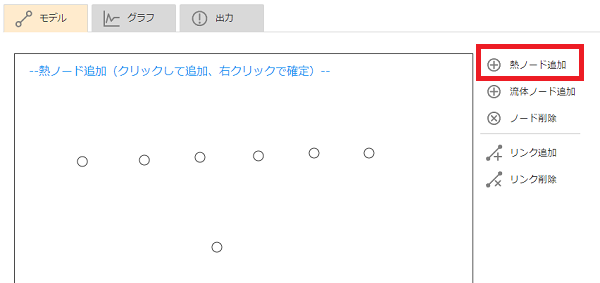
マウスを右クリックすると確定され、熱ノードが追加されます。
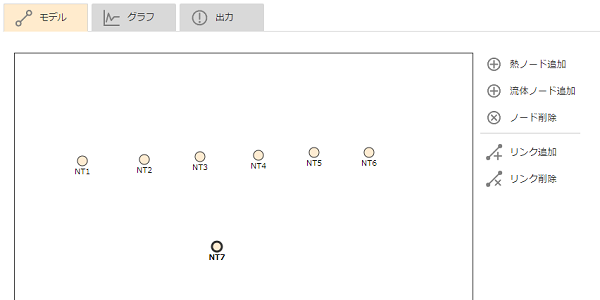
リンクの追加
次に、ノードを接続してリンクを追加していきます。各ノードを接続し、10個のリンクを作成します。
[リンク追加]ボタンを押し、「リンク追加モード」にします。まず、NT1ノードをピックします。続いて、NT2ノードをピックします。これで、NT1とNT2がリンク接続されます。同様に、NT2-NT3、NT3-NT4、NT4-NT5、NT5-NT6、NT2-NT7、NT3-NT7、NT4-NT7、NT5-NT7、NT6-NT7を接続します。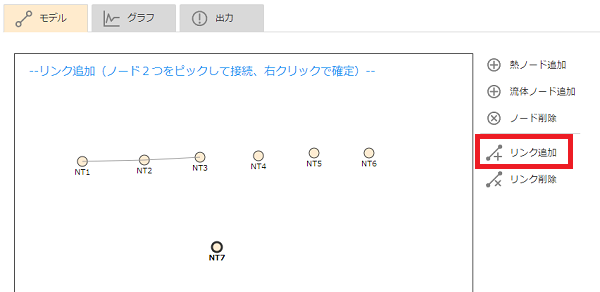
すべて接続したら、右クリックで確定します。
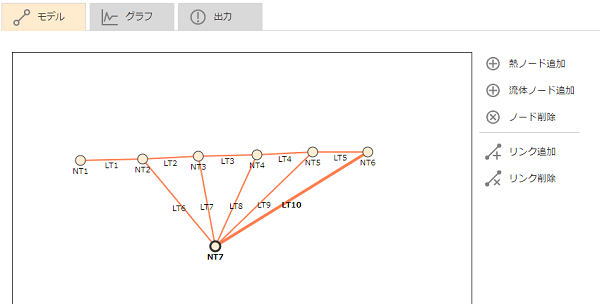
解析設定
熱ノード条件の設定
[モデル:熱]メニューを開き、ノードの条件を設定します。複数あるため「表入力」で入力していきます。「モデル:熱ノード」の[表入力]ボタンを押し、熱ノードの表を開きます。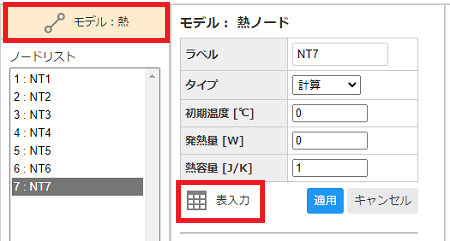
NT1に発熱量「100」を入力します。NT7は外気ノードのため、タイプを「固定」として温度固定にし、初期温度に「20」を入力します。入力が終わったら[適用]ボタンで確定します。設定が終了したら、[キャンセル]ボタンか、[×]ボタンで閉じてください。
※[OK]ボタンを押して閉じても構いません。設定が適用後パネルが閉じられます。
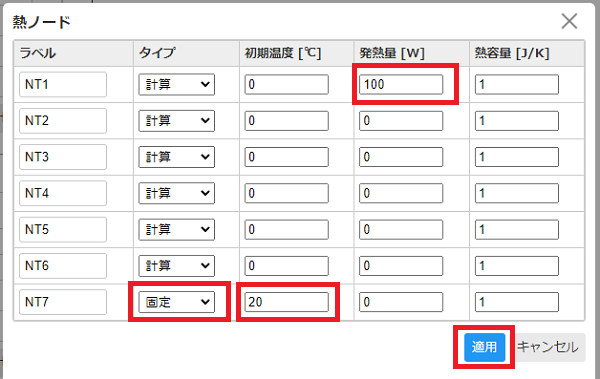
※今回は定常計算のため、熱容量は関係ありません。
モデルは条件に応じて表示色が変わります。発熱ノード=オレンジ色、温度固定ノード=赤色。
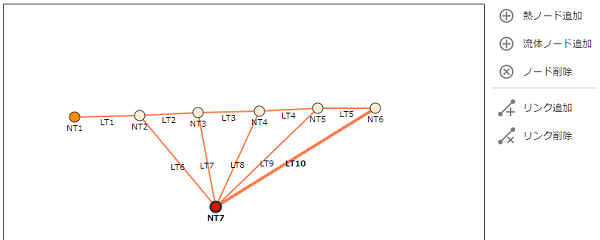
熱リンク条件の設定
次にリンクの条件を設定します。「モデル:熱リンク」の[表入力]ボタンを押し、熱リンクの表を開きます。
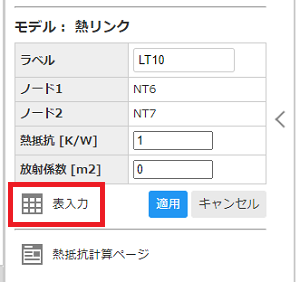
各リンクの熱抵抗に値を入力します。入力が終わったら[OK]ボタンまたは[適用]ボタンで確定します。
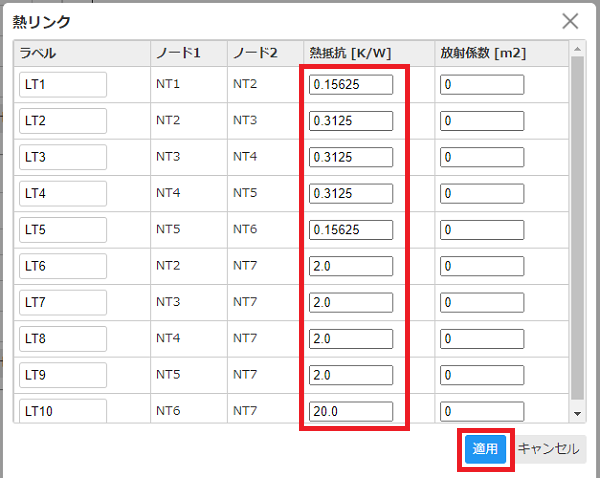
※ノードやリンクの設定は、メニューのリストからでも行えます。
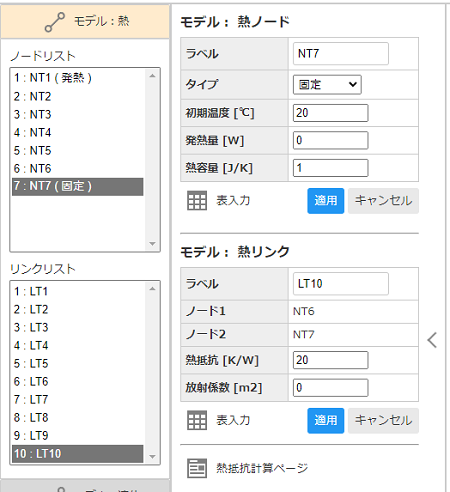
計算設定
[計算設定]メニューで、計算条件の設定を行ないます。「計算タイプ」で「定常」を選択します。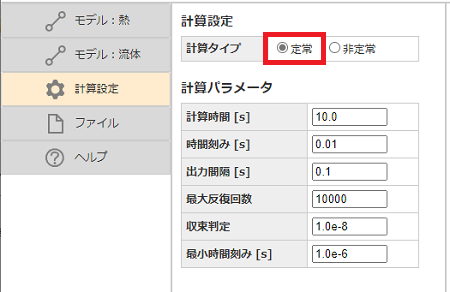
以上で解析設定は終了です。
計算実行
設定が終了したら、[計算実行]ボタンを押します。
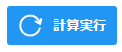
計算が収束し終了すると、「計算終了 : 正常に終了しました。」と表示されます。
結果の確認
グラフ
計算が終了すると、[グラフ]タブに各ノードの温度のグラフが表示されます。
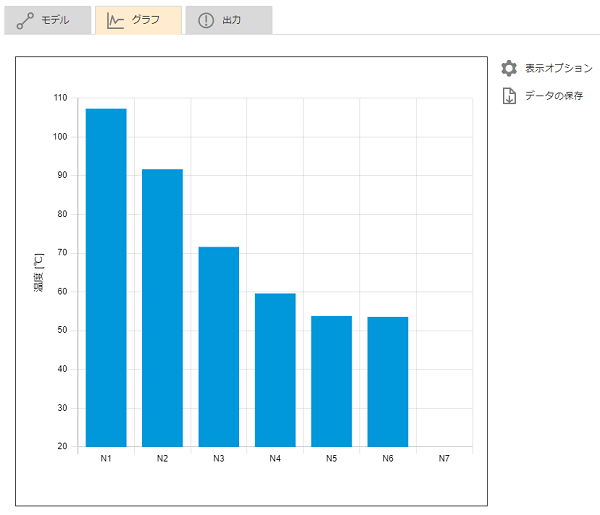
グラフの表示を変更してみます。[表示オプション]ボタンを押すと設定パネルが開きます。y軸の「最小」に「0」、「最大」に「120」、「刻み」に「10」を入力し、[再表示]ボタンを押します。グラフのy軸のレンジが変更されます。
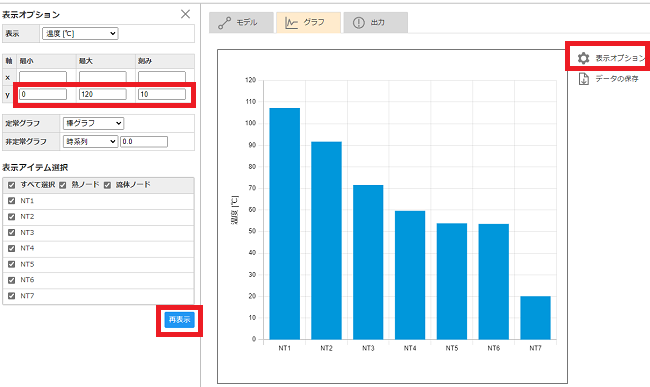
モデル
モデルに結果を表示することができます。[モデル]タブを開き、[結果表示]スイッチをオンにします。
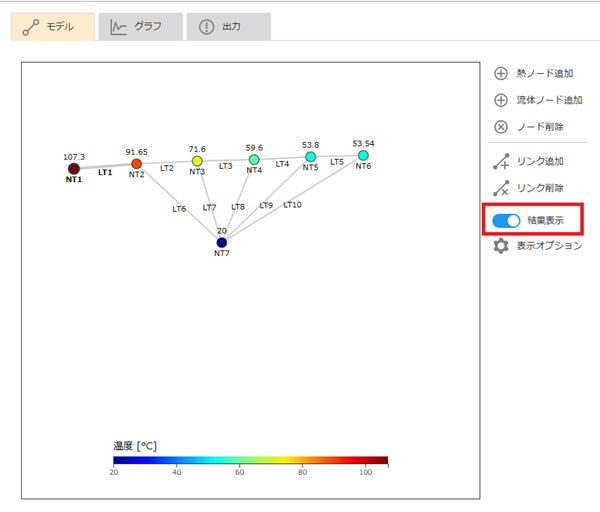
モデルの要素が温度の値で色分けされ、値が表示されます。
情報出力
計算中の情報やエラーメッセージ、結果の値などは、[出力]タブに出力されます。
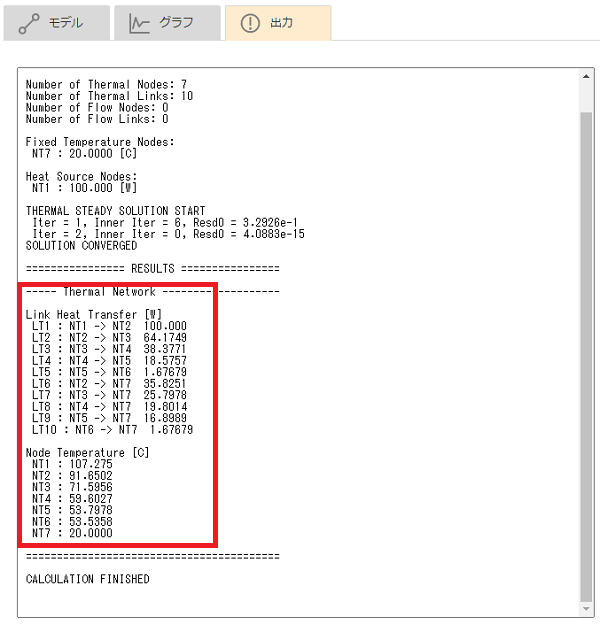
「Link Heat Transfer」に各リンクの移動熱量[W]、「Node Temperature」に各ノードの温度[℃]が出力されています。
※数値の細かい値はバージョンやお使いのブラウザにより若干違いがある場合があります。
設定の保存
[ファイル]メニューで、[設定の保存]ボタンを押すと計算条件をファイルに保存できます。ファイルは、ダウンロードフォルダーに「catthm.xml」の名前で保存されます。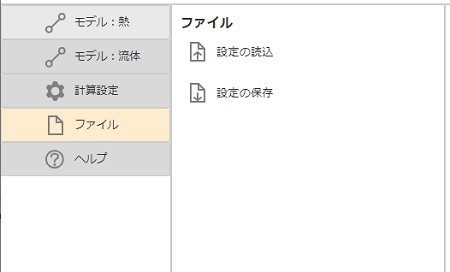
※保存したファイルは、同じ[ファイル]メニューの[設定の読込]から読み込んで、設定を復元することができます。ファイルは、設定エリアにドロップしても読み込めます。
